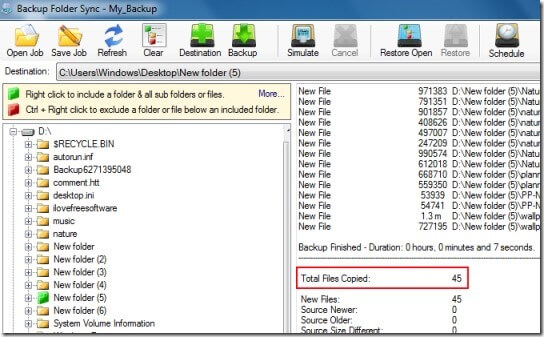Perdere dati importanti come foto, video o altri file da un’unità USB può essere un’esperienza dolorosa, che sia dovuta a cancellazione accidentale, formattazione, danneggiamento o qualsiasi altro motivo. Ma non perdere la speranza! Fortunatamente, in questo articolo sono disponibili alcuni metodi efficaci che possono aiutarti a recuperare i dati dall’unità flash con facilità.
Libera Duro Unità Recupero Attrezzo.
Recupera i dati da unità USB, pendrive, SSD, HDD e altri dispositivi su Windows. Prova ora!
Quindi, iniziamo subito…!
- Dove finiscono i file eliminati dall’unità USB?
- Recuperare i file eliminati dall’unità USB con l’opzione di backup
- Come recuperare i file eliminati dall’unità USB senza backup?
- Possibili cause della cancellazione dei dati dalle unità USB
- Come riparare un’unità USB danneggiata utilizzando CMD?
- Come eseguire il backup dei dati dell’unità USB sul computer?
- FAQ [Domande frequenti]
Consigli precauzionali:
- Interrompere immediatamente l’utilizzo dell’unità flash dopo la perdita di dati, poiché potrebbe sovrascrivere i dati esistenti.
- Utilizzare uno strumento avanzato di recupero dati USB per recuperare i dati persi o eliminati.
Dove finiscono i file eliminati da un’unità USB?
Quando si eliminano i file da una chiavetta USB, questi non vanno da nessuna parte, ma rimangono presenti nell’unità stessa, solo lo spazio è contrassegnato come vuoto. I file possono essere recuperati utilizzando lo strumento di recupero dati USB, a meno che non vengano sovrascritti.
Recuperare file eliminati da un’unità USB con l’opzione di backup?
Se in precedenza hai creato un backup dei file USB persi su un PC o su qualsiasi altra unità rimovibile, puoi semplicemente ripristinare i file eliminati dall’opzione di backup.
Segui i passaggi indicati di seguito per ripristinare la cartella di backup:
- Trova la cartella di backup sul computer in cui hai conservato i file USB e aprila.
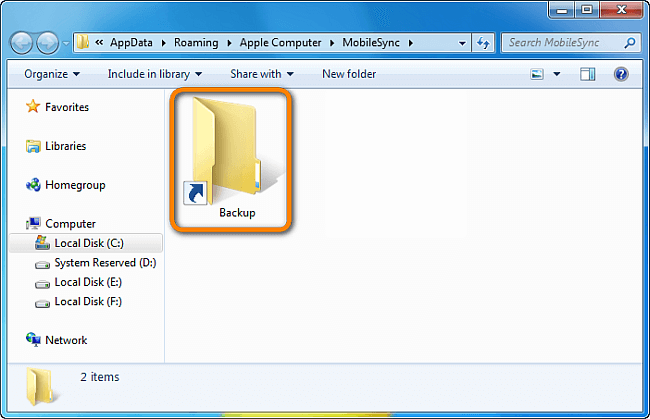
- Ora seleziona i file che desideri recuperare dalla cartella di backup.
- Una volta fatto! Copia semplicemente i file e salvali nuovamente sull’unità USB.
Come recuperare file eliminati da un’unità USB senza backup?
Se non disponi di alcun backup, puoi utilizzare lo USB Flash Guidare Dati Recupero Attrezzo più potente per recuperare i file eliminati da USB. Questo software può aiutarti a recuperare qualsiasi tipo di file cancellato da dispositivi di archiviazione senza backup.
Indipendentemente dal fatto che i tuoi file siano stati eliminati per eliminazione accidentale, errore umano, formattazione o danneggiamento, può recuperarli efficacemente da USB. Inoltre, può anche recuperare file da unità USB RAW.
Scopriamo alcune altre fantastiche funzionalità:
- Ripristina foto, video, file audio e altri contenuti persi, cancellati, mancanti, cancellati o inaccessibili dal tuo dispositivo di archiviazione.
- Recupera file multimediali da unità USB, pen drive, hard disk, schede di memoria e altri dispositivi di archiviazione dati.
- Estrai file da dispositivi di archiviazione dati corrotti, danneggiati, formattati o infettati da virus.
- Supporta tutti i formati di file immagine, video o audio.
- È sicuro al 100% da usare.
Allora, cosa aspetti? Scarica e installa questo programma ricco di funzionalità sul tuo sistema Windows o Mac ed esegui il recupero di unità di archiviazione esterne con facilità.


* La versione gratuita del programma esegue solo la scansione e l'anteprima degli elementi recuperabili.
Dopo aver installato questo software, è necessario seguire la guida dettagliata per scoprire come recuperare in modo efficace i file eliminati dall’unità USB.
Possibili cause di cancellazione dei dati dalle unità USB
Questi sono i fattori più comuni che possono spesso portare alla perdita di dati dalle unità flash USB. Diamo un’occhiata:
- Cancellazione accidentale/involontaria
- Interruzione durante il trasferimento dati.
- Se l’unità è danneggiata fisicamente
- Danneggiamento dell’unità USB
- Attacchi di virus e malware
- Formattazione dell’unità
Come riparare un’unità USB danneggiata usando CMD?
Per riparare un’unità USB danneggiata usando cmd, è necessario seguire questi passaggi:
- Innanzitutto, collega l’unità USB danneggiata al computer.
- Digita “cmd” nella casella di ricerca e premi Invio per aprire il Prompt dei comandi.
- Una volta aperta la finestra del Prompt dei comandi, digita il comando: chkdsk X: /f e premi Invio per proseguire (assicurati di sostituire X con la lettera dell’unità che desideri correggere)
- Una volta fatto! Il programma di controllo del disco inizierà a controllare e correggere gli errori sull’unità.
Leggi anche: 4 metodi efficaci per recuperare dati da un’unità USB senza formattarla
Come eseguire il backup dei dati di un’unità USB sul computer?
Per eseguire il backup dei file USB sul PC, è necessario seguire i passaggi indicati di seguito:
- Innanzitutto, è necessario collegare l’unità flash al PC tramite un lettore di schede.
- Successivamente, aprire il dispositivo collegato e selezionare i file che si desidera salvare sul computer.
- Ora, è sufficiente copiare i file dall’unità flash e salvarli in qualsiasi posizione sul PC.
FAQ [Domande frequenti]
Sì, se i dati vengono eliminati accidentalmente dall'unità USB, possono essere facilmente recuperati con l'aiuto di un affidabile strumento di recupero dati USB.
Recuperare dati da unità USB danneggiate fisicamente non è possibile, è invece necessario rivolgersi a un professionista per riparare l'unità flash.
Quando si eliminano file da un'unità USB o da qualsiasi dispositivo di archiviazione, questi non vengono eliminati immediatamente dal supporto di memorizzazione. Sono ancora presenti sull'unità, solo che il loro spazio è contrassegnato come ‘vuoto’. E i dati possono essere comunque recuperati con l'aiuto di uno strumento di recupero dati specializzato, se si agisce rapidamente.
Utilizzare lo strumento di recupero dati USB perfetto è il modo migliore per recuperare i dati dalle unità flash USB. È possibile recuperare file eliminati da un'unità USB?
È possibile recuperare dati da unità USB danneggiate fisicamente?
Dove vanno a finire i file USB eliminati?
Qual è il modo migliore per recuperare file da un'unità USB?
Conclusione
Recuperare i dati cancellati dalle unità flash USB è possibile se si scelgono i metodi corretti. In questo articolo, suggeriamo i metodi più efficaci per eseguire il recupero dei dati da un’unità flash con facilità.
Quindi, se si dispone di un backup dei dati persi, è possibile utilizzare il primo metodo per recuperare i file cancellati dall’unità flash USB. Tuttavia, in assenza di un backup, è possibile utilizzare il miglior USB Flash Guidare Dati Recupero Attrezzo per recuperare i file cancellati dall’unità USB.
Grazie per la lettura!

Taposhi is an expert technical writer with 5+ years of experience. Her in-depth knowledge about data recovery and fascination to explore new DIY tools & technologies have helped many. She has a great interest in photography and loves to share photography tips and tricks with others.